Annonse
Pennetabletter er en fantastisk oppfinnelse. Jeg mener ikke de små putene du bruker for å signere elektroniske dokumenter i banken (selv om de også er fine). Jeg mener de seriøse, profesjonelle modellene som kunstnerne bruker for å lage sinnblåsende malerier og trylle frem Photoshop-magi. De er trykkfølsomme, kjenner vinkelen du holder pennen i, og er generelt et stort steg opp fra musen eller styreflaten når du prøver å lage kunstverk ved hjelp av en datamaskin.
Nylig var jeg så heldig å få en Wacom Intuos5 touch Small pennetablett. Dette er mitt andre Wacom-nettbrett, etter en gammel modell som opprinnelig ble kjøpt for rundt 4-5 år siden. Fremskrittene innen nettbrettteknologi er veldig merkbare, og den inkluderte programvaren føles raffinert og intuitiv. Enkelt sagt er dette en ny generasjon nettbrett, og du kan lese alt om det nedenfor.
Vi vil gi bort en splitter nye Wacom Intuos5 touch Liten nettbrett til en heldig vinner, så hvis du vil ha en sjanse til å vinne det, er det bare å bli med på gave etter gjennomgangen.
Introduksjon

Wacom Intuos5 touch Small har en pris på $ 229 og har et aktivt område på 157 mm x 98 mm (6,2 ”x 3,9”). Det er en av tre modeller i Intuos5-serien, de to andre er den Medium ($ 349, 224mm x 140mm) og Stor ($ 469, 325 mm x 203 mm). Alle tre Intuos5-modellene støtter et valgfritt trådløst tilbehørssett som lar dem brukes uten kabler, men i dag skal jeg gjennomgå basiskonfigurasjonen uten det trådløse settet.
Når det gjelder produkter fra andre selskaper, må jeg si at det ikke er mange levedyktige alternativer til Wacom. Genius tilbyr en rekke pennetabletter, for eksempel MousePen i608x detaljhandel for $ 70 og rettet mot sporadiske brukere, og G-Pen M712X for $ 170, rettet mot profesjonelle artister og designere (det samme markedet Intuos5 retter seg mot). Pro-modellen G-Pen har en oppløsning på 4000 LPI (linjer per tomme), betydelig mindre enn de 5 080 LPI som Intuos5 tilbyr. Den tilbyr også bare 1024 nivåer av følsomhet, mens Intuos5 støtter 2048 følsomhetsnivåer. Mens spesifikasjoner ofte ikke forteller hele historien, teller de for noe - og den beste modellen fra Genius samsvarer ikke med Intuos5 med tallene. Så igjen, det koster også $ 59 mindre enn Wacom og har et større arbeidsområde enn den lille Intuos5-modellen (304mm x 184mm).
Hva er i boksen?

Intuos5 leveres med en berøringsfølsom penn og et pennestativ som åpner for å avdekke ti erstatningsnibber:

Åh, og det er også en USB-kabel: Å nevne at den virker dumt til å begynne med, men den er faktisk veldig bra: Den er to meter lang (som betyr, super-lang), og har en skreddersydd Mini USB-kontakt på nettbrettet side. Kabelen kommer ut av kontakten fra siden, og kontakten inneholder en liten holder som du kan plassere kabelen i, for å snu retningen. Dette bildet skal gjøre ting tydeligere:

Det medfølgende pennstativet føles solid, og skal se nydelig ut på de fleste pulter. Pennen passer loddrett inn i den, og kan også ligge på tvers av den i et støpt spor som vist ovenfor.
Design

Kort sagt er Intuos5 nydelig. Det første jeg la merke til, er at Intuos5 er helt tom: Det er ikke en eneste etikett på nettbrettet. Ikke en eneste knapp er visuelt merket, og til og med Wacom-logoen er preget. De små fargene prikker er faktisk indikasjonslysdioder. Jeg synes det er strålende: Siden du vil berøre nettbrettet hele tiden, kan det hende at eventuelle blekkmerker slites. Å ikke bruke noen etiketter sikrer at nettbrettet alltid ser best ut.
Det er imidlertid markeringer, som du kan se over: Dette er taktile støt på taster. Som den primære arbeidsflaten er knappene trykkfølsomme: Hvil fingeren lett på en knapp, og en halvtransparent legende på skjermen dukker opp. Bruk litt mer trykk, og knappen aktiveres. Legenden på skjermen er strålende, fordi du ikke trenger å ta øynene opp av skjermen for å finne knappen du leter etter.

Drift og tilpasning
Det aller første du bør vite om å jobbe med Intuos5 er at den støtter både penn og berøringsinngang, og at det faktisk er multi-touch. Så hvis du synes Apples Magic Trackpad er kult, bør du virkelig se på hva Intuos5 kan gjøre. Det er som en enorm Magic Trackpad på steroider, med avansert pennstøtte. Alt kan også tilpasses:

Ved å trykke på Innstillinger-knappen på nettbrettet dukker det opp et fullskjermoverlegg som viser alle gjeldende innstillinger på et øyeblikk, og lar deg endre alt du trenger. For å binde en av handlingsknappene for eksempel, flytter du bare musepekeren til den og trykker på (eller klikker):
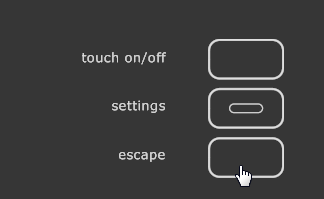
Dette åpner dialogboksen Egenskaper for Wacom Tablet, som har et mer beroligende grensesnitt. Det er her all handlingen skjer:

Denne kraftige dialogen lar deg endre alle aspekter av nettbrettets oppførsel. Du kan fritt omskape knapper, tilordne dem med nettbrettrelaterte handlinger eller vilkårlige tastetrykk slik det passer seg. Ikke bare det, men du kan finjustere og endre nettbrettets innstillinger for hver enkelt app du bruker. En app kan for eksempel bruke Tab for å skjule alle verktøylinjer, mens en annen kan bruke Escape. Med dialogboksen Egenskaper for Wacom Tablet kan du la den samme fysiske nettbrettknappen sende to forskjellige tastetrykk, avhengig av hvilket program du bruker for øyeblikket.
Å være venstrehendt, er en av de viktigste innstillingene for meg venstrehåndsmodus: Dette gjør en stor forskjell, fordi det lar deg snu nettbrettet slik at knappene er på høyre side (for å trykke med deg høyre hånd), og arbeidsområdet er til venstre, noe som gjør tegningen naturlig og unngår tilfeldig knappetrykk. En annen viktig funksjon i innstillingene per app er at du kan begrense det aktive området:

Hvis du har et stort arbeidsområde på skrivebordet, kan du kunne begrense pennen til bare ett vindu eller til og med en del av vinduet hjelpe deg med å tegne mer nøyaktig. Så igjen, hvis selve nettbrettet er for stort for deg (usannsynlig på Small-modellen), kan du begrense det aktive overflatearealet.
Wacom snudde ikke på multi-touch bevegelsene, og de er mange:
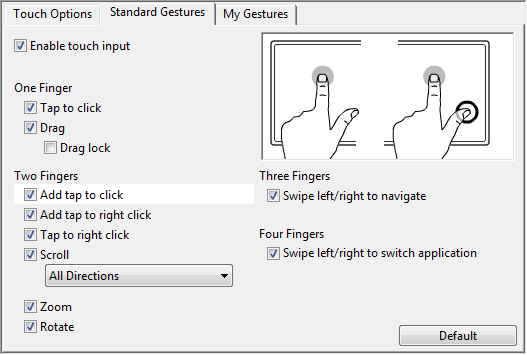
Fanen Standardbevegelser viser standardbevegelser, med en animert skjerm som roterer mellom de forskjellige bevegelsene, og demonstrerer dem med enkle animasjoner. Det er alt her: Roterende, zoomende, rulle og sveip med flere fingre. Sveipingen med fire fingre er interessant: Den utløser Windows innebygde Alt-Tab-dialog, slik at du kan sveipe mellom alle aktive vinduer. Det er enkelt å bruke fordi du ikke trenger å holde fingrene nede: Du kan gi slipp på nettbrettet og deretter sveipe igjen for å bytte til neste app, og så videre.
Living With the Wacom Intuos5

Intuos5 er et presisjonsinstrument. Selv om jeg teoretisk er bærbar, ville jeg ikke bare ha det i en bærbar bag uten beskyttelse. Det følger ikke med en sak, men Wacom tilbyr en sak for det til 25 dollar. Når du er en pennetablett, gjør den også noen antagelser om måten du jobber på: For eksempel er det meningen at du virkelig skal bruke den på et skrivebord. Hvis du jobber med en bærbar datamaskin på en seng, eller har en tilpasset arbeidsstasjon Hvordan designe din egen fantastiske arbeidsstasjonJeg jobber i en liten leilighet og bruker to 24 ”skjermer. Jeg trengte en arbeidsstasjon som passer inn i en liten nisje, men som fremdeles kan romme meg i mange timer hver dag og la meg jobbe ... Les mer som ikke har et skrivebord, du er ikke brukeren Wacom hadde i tankene da de tegnet nettbrettet. Jeg bygde en hylle bare for Intuos5, som du kan se ovenfor. Det gjør det enkelt å oppbevare, men hjelper meg ikke når jeg bruker det: Jeg kan bruke det ved å støtte det på fanget, men når jeg trenger å jobbe parallelt med tastaturet mitt, begynner ting å bli vanskelig. Selv Small-modellen har et betydelig fotavtrykk, så forvent å tilegne litt skrivebord til Intuos5.
En annen ting å vurdere er pennen og holderkombinasjonen: Både penn og holder er fint laget, men er ikke robuste av militær karakter. Med andre ord, hvis du har katter (jeg har tre), ikke forvent å bare la pennen ligge i holderen på skrivebordet eller hyllen din. En nysgjerrig katt kan lett velte holderen, noe som får pennen til å velte ut, kanskje til gulvet. Til 70 dollar bare for pennen, er dette ikke et tilbehør du fraværende med tanke på å løpe over med stolen.
På slutten av dagen er en pennetablett bare et tilbehør: Det er som en mus, men mye, mye mer yndig. Så akkurat som noen applikasjoner fungerer bra med mus (nettlesere) og andre ikke bruker så god bruk av dem (tekstbehandlere), er det samme sant for pennetabletter: Hvis du hovedsakelig lager vektorgrafikk ved hjelp av CorelDRAW eller Adobe Illustrator, kan det hende du ikke får så mye kjørelengde ut av Intuos5. Men hvis du bruker noe som Photoshop eller Corel Painter for å retusjere bilder, må du male med naturlige medier eller gjøre annet rasterarbeid, en pennbrett av høy kvalitet gjør en stor forskjell selv om du ikke er en proff (og absolutt når du er er).
Bør du kjøpe det?
Hvis du har pengene, ville svaret mitt være en utvetydig ja. Jeg var veldig imponert over Intuos5 som en enhet, med tanke på maskinvaredesign, human engineering og samlet tilpasningsprogramvare. Når det er sagt, vil det ikke gjøre deg til en kunstner over natten, og du trenger å sette opp arbeidsområdet slik at du enkelt kan bruke det og sørge for at det ikke kommer noen skade. Hvis du ser alvorlig på å lage digital kunst, kan Intuos5 ta deg langt.
Hvordan vinner jeg Wacom Intuos5 touch Small Pen Tablet?
Det er enkelt, bare følg instruksjonene.
Trinn 1: Fyll ut gaveformen
Vennligst fyll ut skjemaet med din ekte navn og e-postadresse slik at vi kan komme i kontakt hvis du blir valgt som vinner.
Den giveaway koden som kreves for å aktivere skjemaet er tilgjengelig fra vår Facebook-side og vår Twitter-strøm.
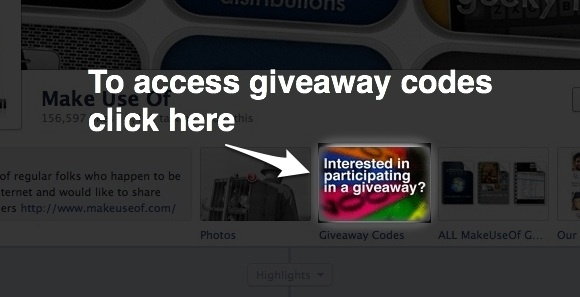
Giveawayen er over. Gratulerer, Andy Monroe!
Trinn 2: Del!
Du er nesten ferdig. Nå, alt som gjenstår å gjøre er å dele innlegget!
Liker det
Tweet det
+1 på Google
Denne utdelingen begynner nå og slutter Fredag 15. juni. Vinnerne vil bli valgt tilfeldig og informert via e-post.
Spre ordet til vennene dine og ha det gøy!
Er du interessert i å sponse en gave? Vi vil gjerne høre fra deg.